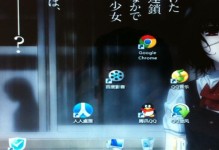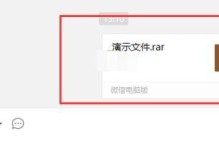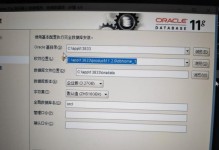在电脑维护和系统安装过程中,制作一个可启动的USB盘是非常重要的。它可以帮助我们快速安装操作系统、恢复系统或者进行其他维护工作。本文将为你详细介绍如何制作USB启动盘,让你能够轻松应对各种电脑问题。
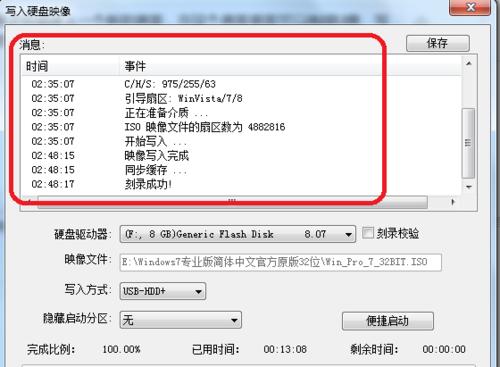
1.确定制作启动盘的操作系统
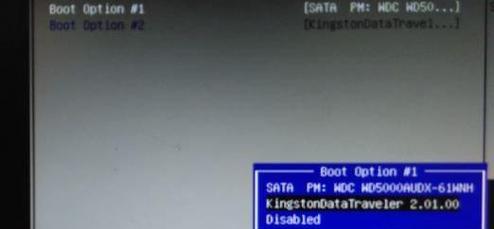
在制作USB启动盘之前,首先需要确定你打算安装的操作系统是什么,因为不同的操作系统有不同的制作方法。
2.下载合适的启动盘制作工具
根据你选择的操作系统,去官方网站下载相应的制作工具。比如,对于Windows系统,你可以使用Microsoft官方提供的WindowsUSB/DVDDownloadTool。
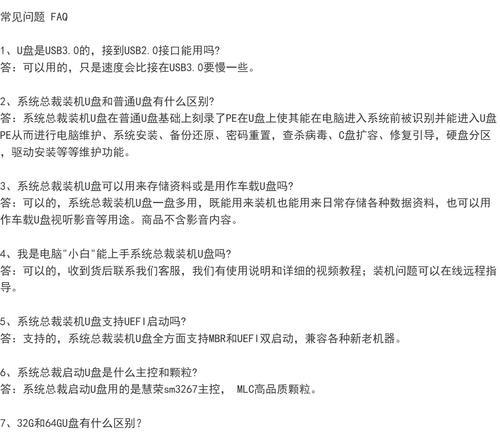
3.准备一个空白的USB闪存驱动器
确保你有一个容量足够大的空白USB闪存驱动器,因为制作启动盘需要一定的存储空间。最好使用新的或者没有重要数据的闪存驱动器。
4.插入USB闪存驱动器并运行制作工具
将准备好的USB闪存驱动器插入电脑的USB接口,并运行下载好的启动盘制作工具。
5.选择制作启动盘的ISO文件
制作工具通常会要求你选择一个ISO文件,这是你打算安装的操作系统的映像文件。通过浏览功能找到并选择这个文件。
6.设置USB闪存驱动器为目标位置
制作工具会问你要将启动盘制作到哪个设备上,这时你需要选择刚刚插入的USB闪存驱动器作为目标位置。
7.开始制作启动盘
确认设置无误后,点击制作按钮开始制作启动盘。这个过程可能需要一些时间,请耐心等待。
8.制作完成后进行检查
等待制作过程完成后,制作工具会给出一个提示。你可以通过检查USB闪存驱动器上的文件和文件夹来确保启动盘制作成功。
9.设置电脑从USB启动
在使用USB启动盘之前,需要确保你的电脑已经设置为从USB启动。进入电脑的BIOS设置,将启动顺序调整为先从USB设备启动。
10.插入USB启动盘并重启电脑
将制作好的USB启动盘插入电脑的USB接口,并重启电脑。电脑会自动从USB启动盘启动。
11.按照提示进行操作系统安装或维护
根据操作系统的安装或维护提示,进行相应的操作。可以根据需要选择安装系统、修复系统或进行其他维护工作。
12.注意安全弹出USB启动盘
在使用完USB启动盘后,务必安全弹出它。不要直接拔出USB接口,而是先在操作系统中选择安全移除设备。
13.存放好制作好的USB启动盘
为了长期使用和保护,建议将制作好的USB启动盘放在一个安全的地方,防止丢失或者损坏。
14.定期更新和维护USB启动盘
随着操作系统的更新和变化,建议定期更新和维护你的USB启动盘。可以重新制作新的启动盘或者更新其中的文件。
15.制作多个USB启动盘以备不时之需
有时候,一台电脑可能需要多个不同操作系统版本的USB启动盘。所以,你可以根据需要制作多个USB启动盘,以备不时之需。
通过本文的教程,你已经学会了如何制作USB启动盘。制作一个可启动的USB盘对于电脑维护和系统安装来说是非常有用的。记得按照步骤进行操作,并注意安全弹出和维护你的USB启动盘,以保证它的长期可靠性和使用效果。